首页 / 教程
在wps中插入五角星图案 | wps打出来这个五角星,高手指教详细点
2022-12-15 02:50:00
1.wps怎么打出来这个五角星,高手指教详细点
插入——符号——其他符号,在“子集”中选择“CJK符号和标点”就可以看到★了。
其实很多输入法可以快捷输入这些符号,比如我常用的“极点五笔”,输入zzt就可以显示了,阅读你使用的输入法的帮助文件,可以快速了解更多输入方法。
PS:输入公文横杠和五角星的经验。点插入形状,选择直线,按住Shift不松画页面宽度的线,双击线条,在“线条颜色”中选择“红色”,在“线型”中选择2.25磅或者3磅(我喜欢3磅),在“版式”中选择“居中”,确定。然后点插入——文本框,拖一个适当大小的文本框出来,文本框线条颜色设置成“无”,插入五角星,颜色设置成红色,大小 设置成2号字,调整文本框的大小到左右空白合适,双击文本框,在“版式”中选择“居中”,确定。点击文本框连线选中,按住 Shift不松点击直线同时选中,右键——组合,以后就可以同时移动线和星星了。
2.WPS如何绘制五角星
一、手把手教你绘制五角星
第1步:运行“WPS文字”,画出三根竖直的线条,将其中一根旋转36度,另一根旋转负18度,再将调整一下它们的位置。结果如图1所示。
第2步:在绘图工具栏里单击“自选图形→线条”,选择其下的“任意多边形”工具,沿着刚才画出的线条绘制出一个封闭的三角形。结果如图2所示。
第3步:将三角形的边线和填充色都设置为红色。如图3所示。
第4步:将红色三角形复制4份出来。如图4所示。
第5步:将4个红色三角形分别旋转72度、144度、216度、288度。接着,将5个三角形组合起来,结果如图6所示。
第6步:将组合后的5个三角形复制一份出来,将它们的边线和填充色都设置为黄色,再进行水平翻转。结果如图7所示。
第7步:将红色图形和黄色图形组合起来就得到一个标准的五角星了。如图8所示。为更加好看,还可绘制一个填充为军绿色的矩形并将矩形的叠放层次设置为底层。
二、技巧提示
计算图形旋转的角度并不难,略懂一点平面几何知识就行。但要将两个图形的端点对齐,那就得讲点技巧了。
技巧1:设置绘图网格。在绘图工具栏里单击“绘图→绘图网格”,再从弹出的对话框中钩选“对象与其它对象对齐”。这样,将一个图形的端点移动到另一图形的端点时它们会自动靠在一块儿。
技巧2:使用微移法。选中图形后,单击绘图工具栏的“绘图→微移”再选择移动的方向就能向上、下、左、右进行幅度很小的移动了。
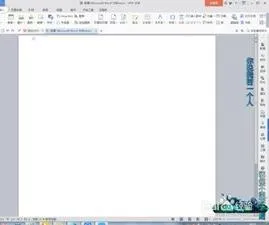
最新内容
| 手机 |
相关内容

wps文档设置下页标题栏 | wps凡是
wps文档设置下页标题栏 【wps凡是有标题一的都另起一页,设置方法求高手】,设置,标题栏,表格,文档,方法,高手,1.wps凡是有标题一的都
WPS文字设置章节 | WPS文字插入目
WPS文字设置章节 【WPS文字插入目录】,文字,自动生成目录,怎么设置,设置,操作方法,选择,1.WPS文字怎么插入目录以WPS 2019版本为例1
wps中分章节插入页眉 | WPS从第四
wps中分章节插入页眉 【WPS从第四页开始插页眉】,页眉,第四,插入,教程,中分,正文,1.WPS怎么从第四页开始插页眉1、首先将光标定位到
在wps文档中插入四方体 | 在wps文
在wps文档中插入四方体 【在wps文字里输入方框符号】,文字,输入,方框符号,文档,插入,怎样插入,1.如何在wps文字里输入方框符号操作
wps文字删除图形 | WPS里面的删除
wps文字删除图形 【WPS里面的删除或者替换】,替换,删除,图形,文字,提示,教程,1.WPS里面的图片怎么删除或者替换1、首先打开自己的wp
wps组合在一起 | 在WPS里把文本框
wps组合在一起 【在WPS里把文本框和组合在一起】,组合,文本框,文字,按住,两张,怎么把,1.怎样在WPS里把文本框和图片组合在一起以WPS
wps表格插入汇率公式 | 在wps表格
wps表格插入汇率公式 【在wps表格中插入求和公式】,公式,插入,表格,表格中,求和,添加,1.如何在wps表格中插入求和公式工具:Wps方法如
在wps中插入小圆圈1 | WPS中在圆圈
在wps中插入小圆圈1 【WPS中在圆圈里插入数字】,插入,数字,符号,怎么打,教程,表格中,1.WPS中怎么在圆圈里插入数字1、word2003中选












